
ランサーズの登録方法やプロフィールの入力など、お仕事をはじめるまでのステップをまとめました。
- どうやって登録するのかわからない…
- 個人情報はどう入れたら?本名じゃないとダメ?
- プロフィール欄は何を書いたら?
ランサーズ歴5年のわたしが、皆さんのギモンに画像付きでお答えします!

登録~アカウント作成までの流れ
登録からアカウント作成までの流れです。
スマホとPC版でそれぞれ画面が違うので、順番に説明します。
ランサーズにアクセス
まずはランサーズにアクセスしましょう。トップページが出てきますので、画面を下にズラして、プロフィール登録を選択します。

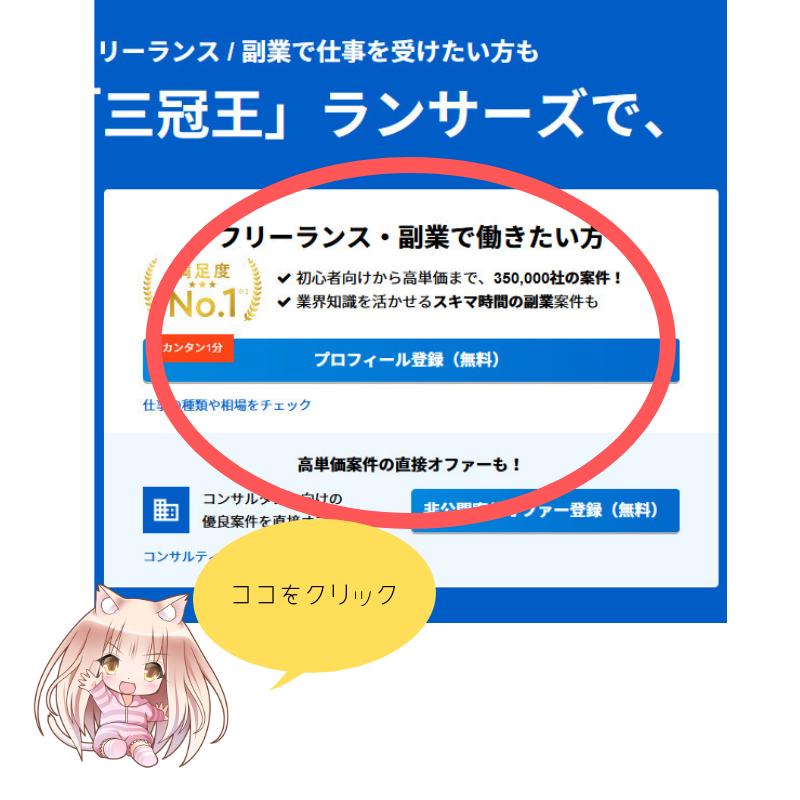
登録画面
次にメールアドレスの認証画面が表示されます。
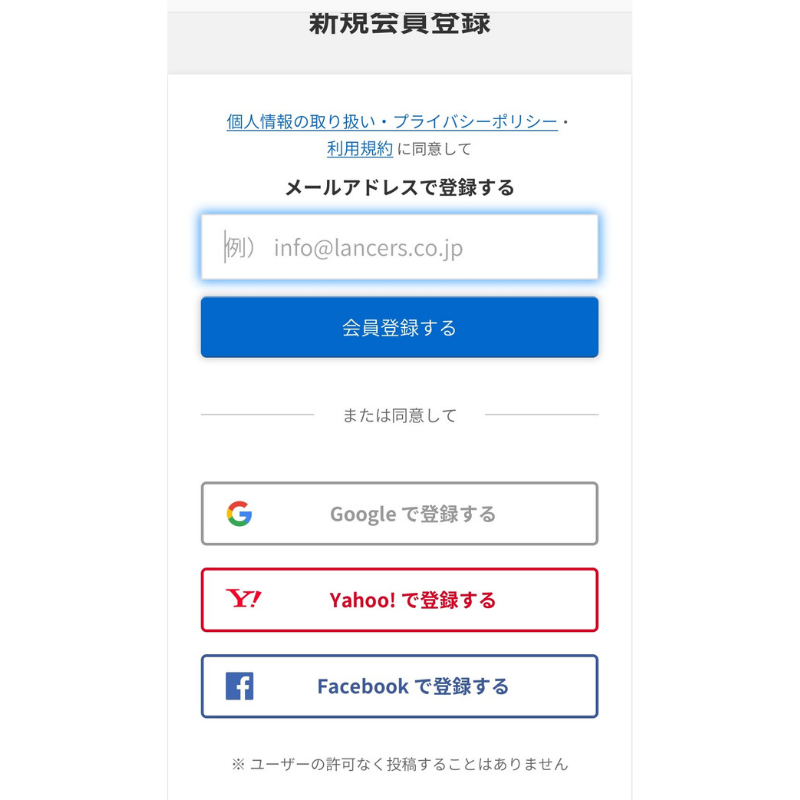
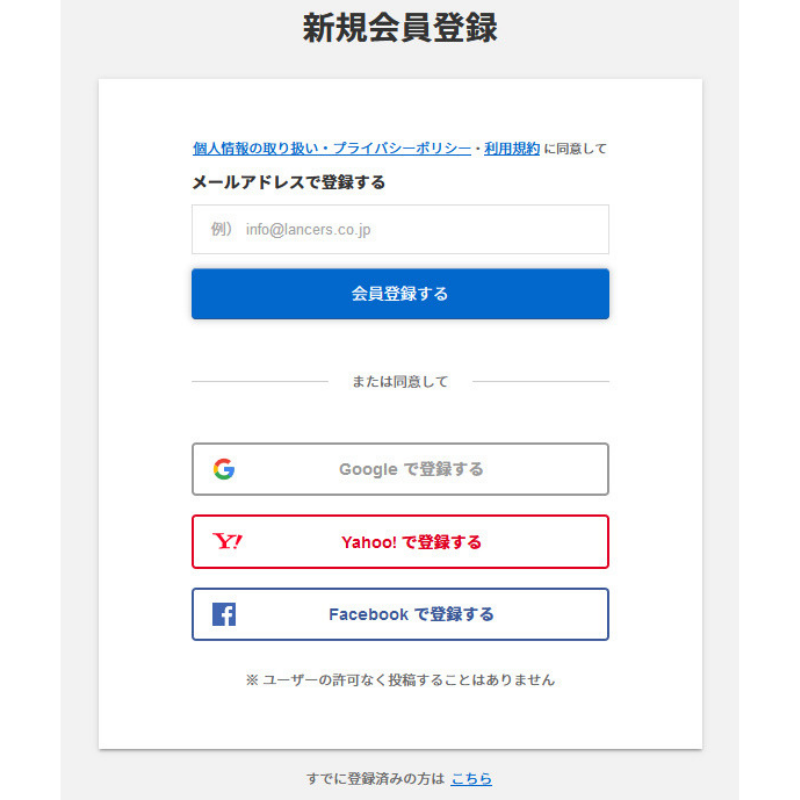
登録方法は、メールアドレスによる登録の他に、
- 「Googleアカウント」
- 「Yahoo!アカウント」
- 「Facebookアカウント」
に対応しています。アカウント登録の場合はパスワード設定が不要になるので、管理が少しラクになります。
今回はメールアドレスを入力し、登録します。
指定アドレスに認証メールが届きますので、そのままタップすると認証は完了です。(アカウント登録の人は、同意画面)
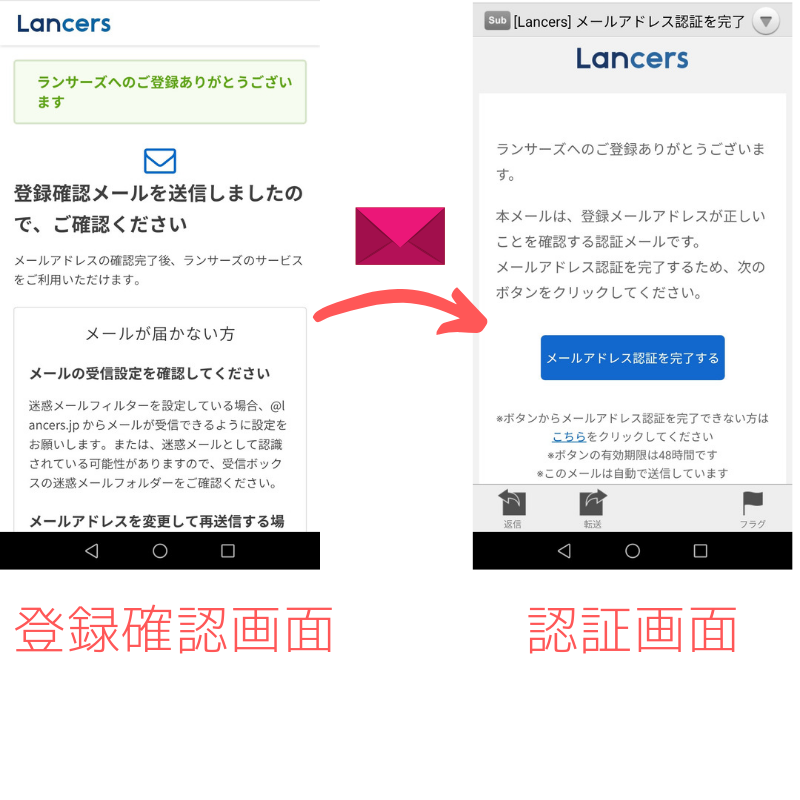
ID・パスワードを入力する
続いて、ユーザー名とパスワードを決定します。
当然ですが、パスワードを忘れてしまうと面倒なので、しっかりとメモしましょう。
(Googleなどのアカウント登録の人は、パスワード設定は不要です)
詳細情報を入力する
続いて、詳細情報の入力画面に移動します。
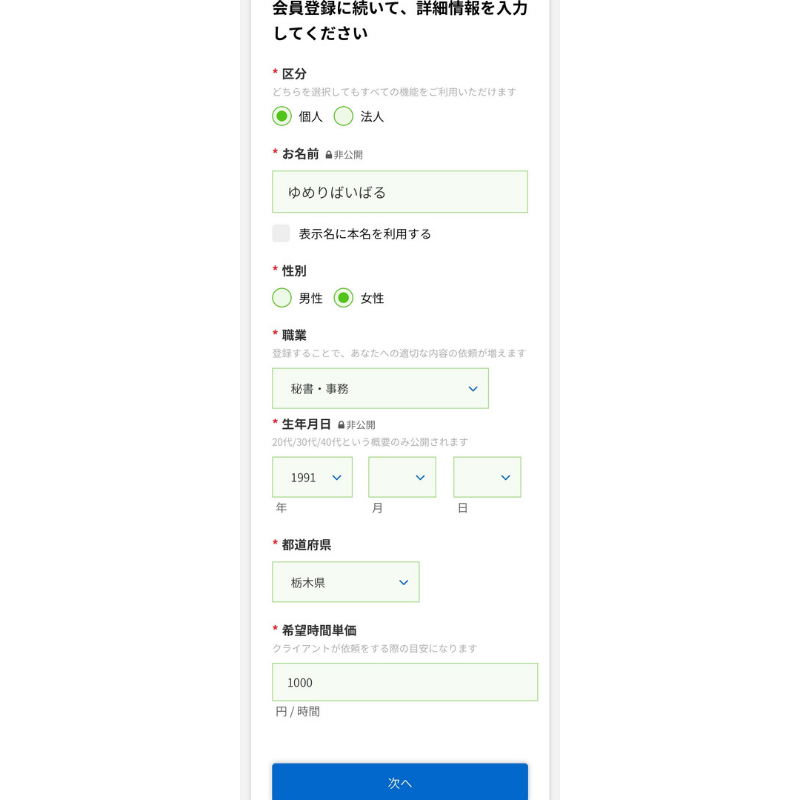
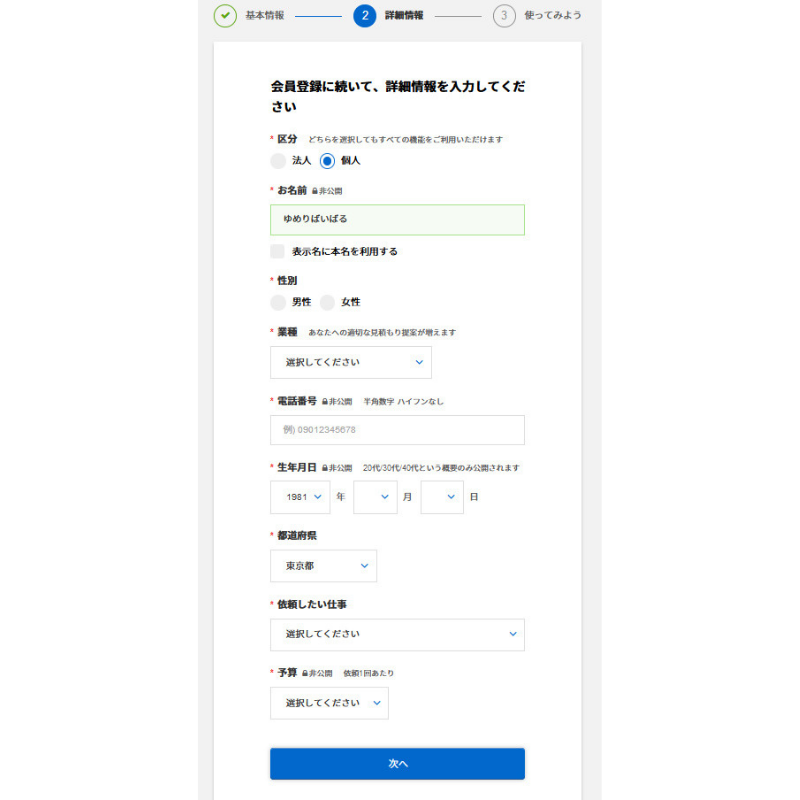
区分
個人か法人かを入力します。
法人は会社という意味なので、ふつうの人は個人でOKです。
お名前
名前を入力します。
あとから変更もできるので、ペンネームなどでも大丈夫です。ただし、お金を振り込んでもらう時に本人確認という証明書提出が必要なので、本名の入力をオススメします。
表示名に本名を利用するにチェックを入れない限り、外部の人に見える心配はありません。
性別
性別を入力します。
名前と同様にあとから変更も可能です。ただし、やっぱり本人確認時に面倒なことになるので、本当の情報を入れた方が良いでしょう。
職業
職業を入力します。
無職の人は「その他」に該当しますが、経験や実績を積んだら「ライター」や「イラストレーター」などを名乗っても良いでしょう。「資格がないとライターやイラストレーターは名乗れない」なんてルールはありません。
サイトの説明書きにある通り、クライアントからのスカウトに影響する情報です。
生年月日
こちらも本人確認に使われる情報です。
外部の人から見た場合、年代のみ表記されます。
都道府県
都道府県の入力です。あとから変更できます。
希望時間単価
希望の時間単価を入力します。
ただし、ここで入力する情報はあくまで目安に過ぎません。実際に働いてもらえる報酬は、仕事の種類やクライアントの提示金額により決まります。
あまり気負わず、妥当と思われる金額を入れましょう。10万円でも100万円でも…
もちろんこちらも、あとで変更可能です。
プロフィールを入力しよう
仕事選びに取り掛かる前に、プロフィール入力をオススメします。
クライアントに対して自分がどんな人材かを伝えることで、スカウト効果を期待できるからです。もちろん「登録してすぐにスカウト!」なんて話はありませんが、実績を積むうちに興味を持ったクライアントが、皆さんのプロフィールを閲覧してコンタクトを取るかもしれません。
画像にある「プロフィールの編集」を選択すると、プロフィール入力画面へ移動します。ここから入力していきましょう。
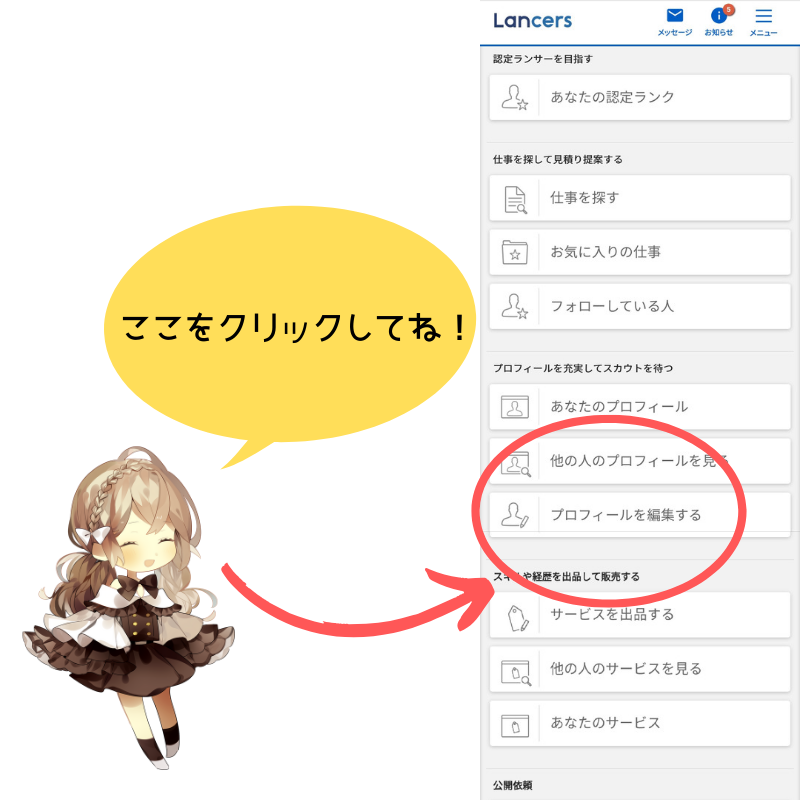
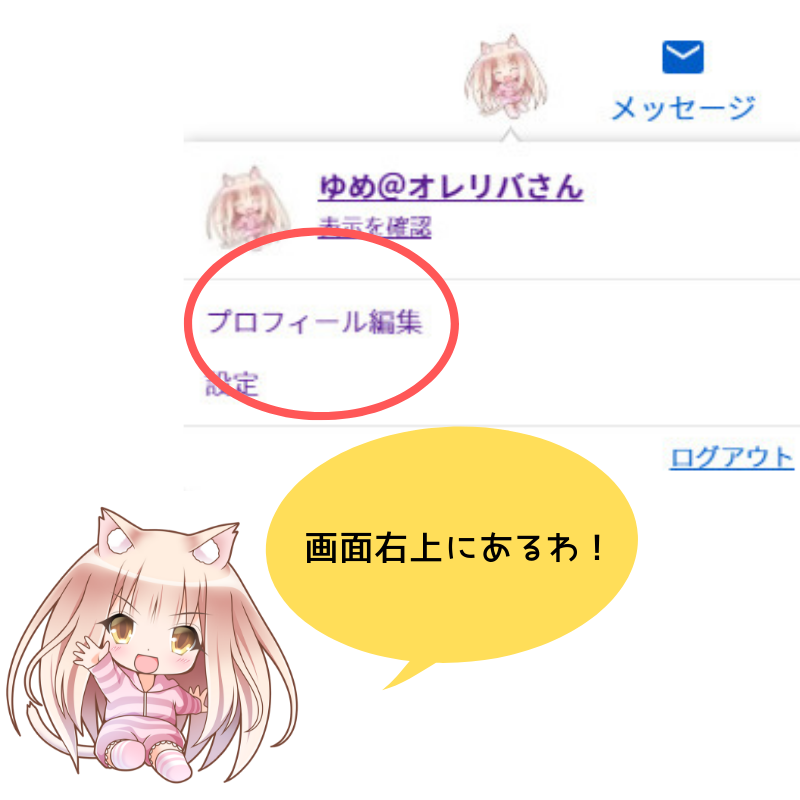
希望時間単価
希望時間単価の入力画面です。
登録したばかりの人にとっては、さっきいれた情報なので関係ありません。無視しましょう。
プロフィール写真
プロフィールに使用する画像です。
自身の顔写真を入れても良いですが、いきなり写真をアップロードしろと言われても、ためらってしまいますよね。
実際のところ、フリーイラストなどでも構いません。
表示名
表示名は、ほかの人から見たみなさんの名前です。
登録していきなり本名は不安ですよね。ペンネームでも入力して、名前を隠しておきましょう。
なお、ランサーズは本名を公表した方が信頼性が高いかのようなことを言っていますが、実際のところ、効果のほどは不明です。
キャッチフレーズ
キャッチフレーズは、自分を売り込むために入力する欄です。
自分の得意ジャンル(例:ライティングが得意)や、こだわり(例:24時間以内にお返事します)がわかるように記載するのが良いとされています。
わたしは「タスク専門ライター」など、自分がどんなジャンルを得意としているか、わかるように設定していました。(「タスクライティング=短めの文章」つまり短い文章が得意ですの意味)
もちろん、もっとストレートに刺さるように「短めの文章が得意です!」など書いてもOKです。
自己紹介
自己紹介欄は経歴や資格を入力する欄です。
スカウトを受けたい人は公式サイト記入例のように、履歴書的に入力すると良いでしょう。他のランサーのプロフィールを参考にするのも1つの手です。
逆に「スカウトはどうでもいいや。まずはタスクだけで仕事したい」というスタンスの方は、適当に入力しても大丈夫です。実はわたしも最初は適当でした。
主な利用用途
仕事を発注するか受注するか選びます。
わたしたちはお仕事を受ける側の人なので、受注を入力でOKです。
稼働状況
3つのモードがあるので、好きな状態を選びましょう。
「いまは忙しいです」を選択すると、スカウトはあまりこなくなります。
もっとも、スカウト案件は大抵、タスクより難度の高いプロジェクトです。自信がないうちは「いまは忙しい」にしておいても良いでしょう。
(自信のある方はいきなり「仕事できます」でも大丈夫です)
招待設定
2択ありますが、最初のうちは「すべての招待を受ける」で問題ありません。
最低招待金額
クライアントがみなさんをスカウトする際に、どれくらいの金額なら招待できるかといった基準です。クライアントは設定した金額以下で、みなさんを招待できません。
もっとも、最初のうちはあまり関係ありません。慣れてきた頃に入力すると良いでしょう。
詳しい住所
登録のときは都道府県までしか入力しませんでしたが、プロフィール欄では詳しい住所入力が可能です。住所は本人確認の時に使うので、お金を引き出すまでには入れておくと良いでしょう。
ちなみにわたしは登録して5年近く経ちますが、ダイレクトメールが届いたコトはただの一度もありません。
少しくらい、商品券とかくれても良さそうですよね。
得意なカテゴリ
得意スキルを入力します。
色々あるので、ご自分の得意とするものを入力すると良いでしょう。クライアントがスカウトする時に、参考にする情報です。
「とくに得意なスキルないんだけど…」
という方は、大カテゴリの「タスク・作業」もしくは「ライティング」カテゴリからの選択がオススメ。
上記カテゴリには、アンケートや調査業務・レビューなど、難易度の低いタスク案件が多いからです。
まとめ:お茶でもどうぞ!
みなさんお疲れさまでした。
ここまで入力すれば、登録~プロフィール入力はおしまいです。仕事をはじめる準備ができました!
もちろん、早速仕事へ…と行きたいところですが、慣れない作業で疲れてしまった人も多いでしょう。まずはお茶でも飲んでリラックスし、一息ついては如何でしょうか。
自分のペースで進めるところがクラウドソーシングの魅力です。次のステップに進むのは、みなさんの気が向いた時でいいんです。
わたしは、みなさんがその気になるまでに、次のステップ「仕事の探し方」を書くつもりです。ぜひ、楽しみにしていてくださいね!
















